
Το Microsoft Outlook είναι ένα πολύ βολικό και λειτουργικό πρόγραμμα αλληλογραφίας. Ένα από τα χαρακτηριστικά του είναι ότι σε αυτή την εφαρμογή μπορείτε να λειτουργήσετε ταυτόχρονα με πολλά κιβώτια σε διάφορες υπηρεσίες αλληλογραφίας. Αλλά για αυτό, πρέπει να τα προσθέσουν στο πρόγραμμα. Ας μάθουμε πώς να προσθέσετε ένα γραμματοκιβώτιο στο Microsoft Outlook.
Αυτόματη ρύθμιση γραμματοκιβωτίου
Υπάρχουν δύο τρόποι για να προσθέσετε ένα γραμματοκιβώτιο: χρησιμοποιώντας αυτόματες ρυθμίσεις και κάνοντας χειροκίνητα παραμέτρους διακομιστή. Ο πρώτος τρόπος είναι πολύ ευκολότερος, αλλά, δυστυχώς, δεν υποστηρίζεται από όλες τις υπηρεσίες αλληλογραφίας. Μάθετε πώς να προσθέσετε ένα γραμματοκιβώτιο χρησιμοποιώντας αυτόματη διαμόρφωση.
Μεταβείτε στο κύριο οριζόντιο μενού Microsoft Outlook "αρχείο".
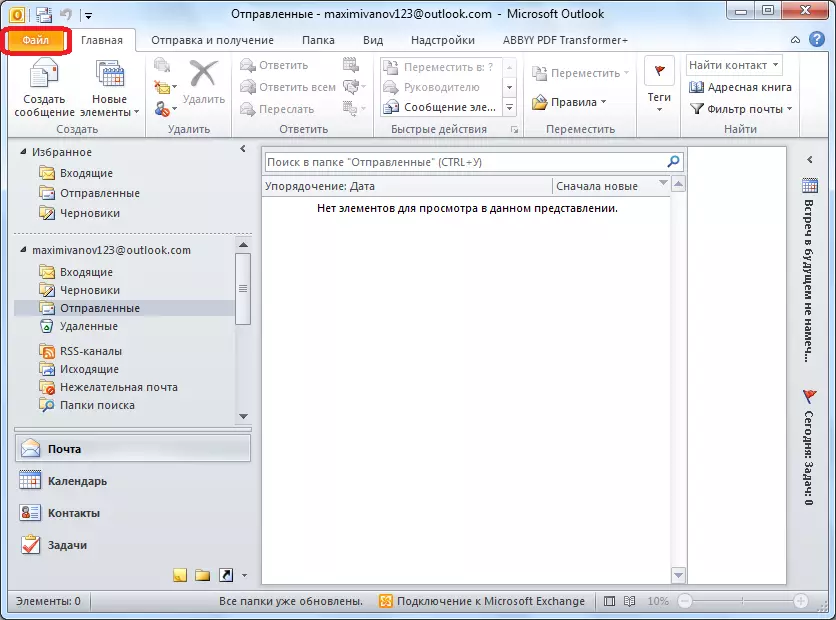
Στο παράθυρο που ανοίγει, κάντε κλικ στο κουμπί "Προσθήκη λογαριασμού".
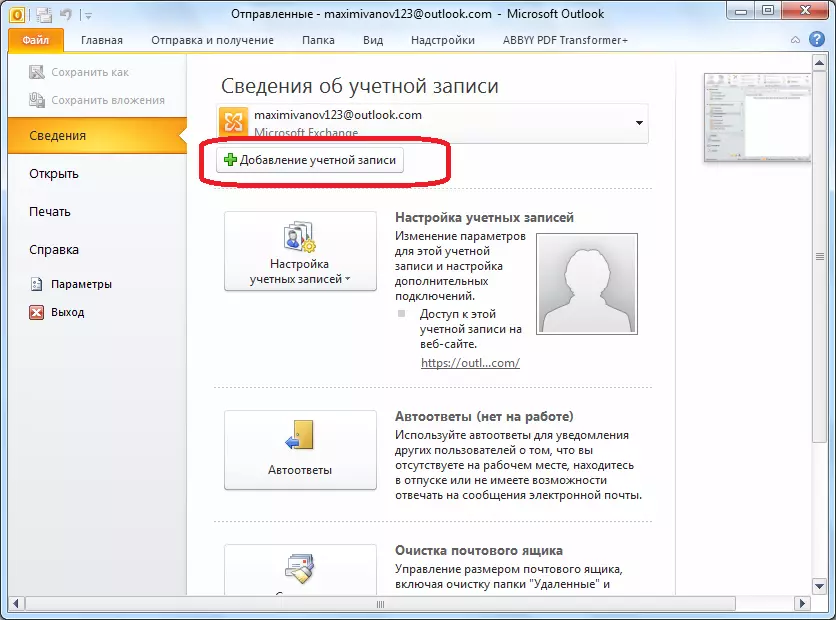
Ανοίγει έναν λογαριασμό προσθέτοντας έναν λογαριασμό. Στο άνω πεδίο, εισάγετε το όνομά σας ή το ψευδώνυμο. Χαμηλή παρακάτω, εισάγεται η πλήρης διεύθυνση του ηλεκτρονικού ταχυδρομείου, η οποία ο χρήστης πρόκειται να προσθέσει. Τα ακόλουθα δύο πεδία εισάγουν έναν κωδικό πρόσβασης από το λογαριασμό στην υπηρεσία ηλεκτρονικού ταχυδρομείου. Μετά την ολοκλήρωση της εισόδου όλων των δεδομένων, κάντε κλικ στο κουμπί "Επόμενο".
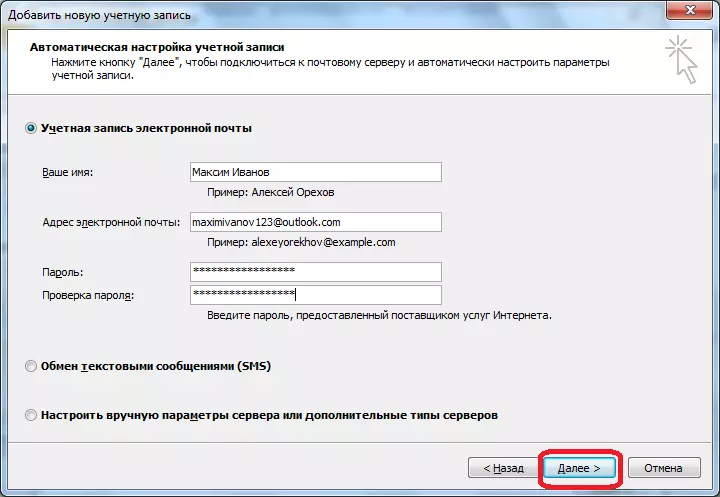
Μετά από αυτό, ξεκινάει η διαδικασία σύνδεσης με τον διακομιστή αλληλογραφίας. Εάν ο διακομιστής σάς επιτρέπει να ρυθμίσετε αυτόματα, στη συνέχεια μετά την ολοκλήρωση αυτής της διαδικασίας, θα προστεθεί ένα νέο γραμματοκιβώτιο στο Microsoft Outlook.
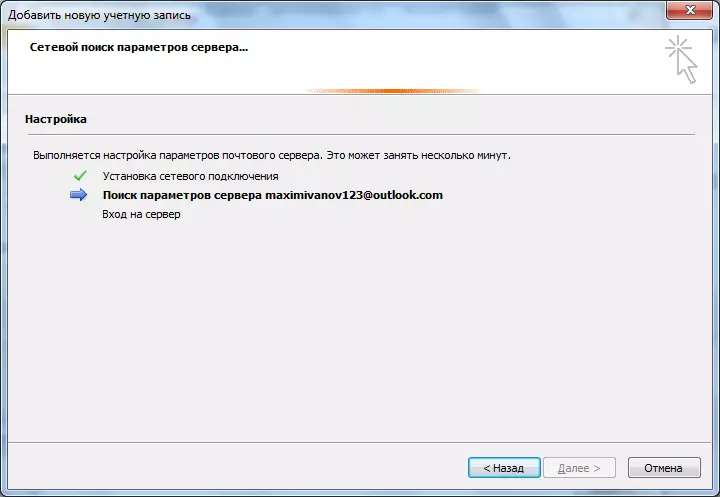
Εγχειρίδιο Προσθήκη γραμματοκιβωτίου
Εάν ο διακομιστής αλληλογραφίας δεν υποστηρίζει την αυτόματη ρύθμιση του γραμματοκιβωτίου, τότε θα προστεθεί χειροκίνητα. Στο παράθυρο Προσθήκη συμφωνίας, ορίστε τη μετάβαση στη θέση "Ρυθμίσεις παραμέτρων". Στη συνέχεια, πατήστε το κουμπί "Επόμενο".
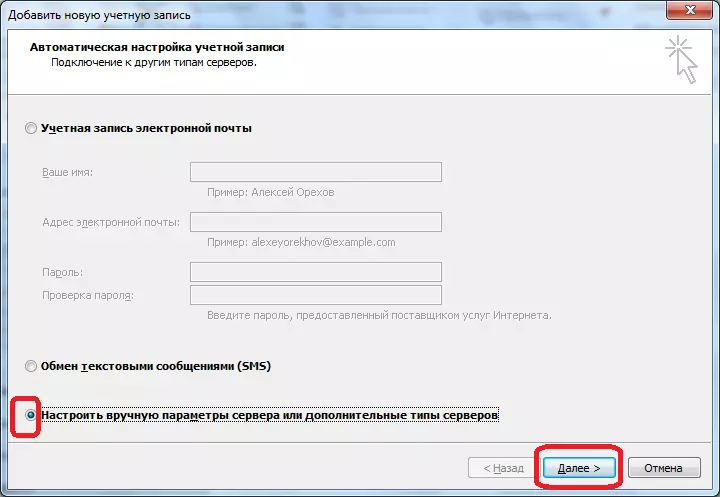
Στο επόμενο παράθυρο, αφήστε το διακόπτη στη θέση "email internet" και κάντε κλικ στο κουμπί "Επόμενο".
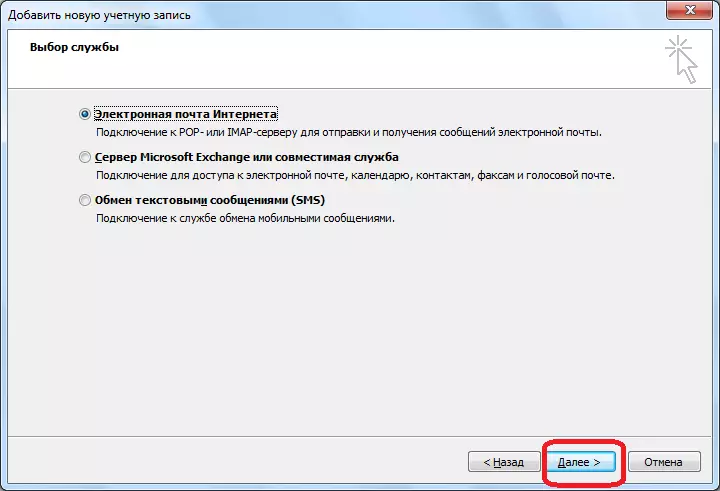
Το παράθυρο παραμέτρων ηλεκτρονικού ταχυδρομείου ανοίγει να εισάγεται χειροκίνητα. Στην ομάδα παραμέτρων "Πληροφορίες χρηστών", εισάγουμε το όνομά σας ή το ψευδώνυμο στα κατάλληλα πεδία και τη διεύθυνση γραμματοκιβωτίου που πρόκειται να προσθέσει στο πρόγραμμα.
Στο μπλοκ ρυθμίσεων "Πληροφορίες υπηρεσίας", οι παράμετροι που παρέχονται από τον πάροχο υπηρεσιών ηλεκτρονικού ταχυδρομείου εισάγονται. Μπορούν να βρεθούν με την αναθεώρηση των οδηγιών σε μια συγκεκριμένη υπηρεσία αλληλογραφίας ή επικοινωνίας με την τεχνική υποστήριξή του. Στη στήλη "Τύπος λογαριασμού", επιλέξτε Πρωτόκολλο POP3 ή IMAP. Οι πιο σύγχρονες υπηρεσίες αλληλογραφίας υποστηρίζουν και τα δύο αυτά πρωτόκολλα, αλλά συμβαίνουν εξαιρέσεις, επομένως οι πληροφορίες αυτές πρέπει να αποσαφηνιστούν. Επιπλέον, οι διακομιστές που απευθύνονται από διαφορετικούς τύπους λογαριασμού και άλλες ρυθμίσεις ενδέχεται να διαφέρουν. Στο παρακάτω γράφημα, καθορίζετε τις διευθύνσεις του εισερχόμενου και εξερχόμενου διακομιστή, οι οποίες πρέπει να παρέχουν στον πάροχο υπηρεσιών.
Στις ρυθμίσεις "Σύνδεση στα συστήματα", εισάγουμε login και κωδικό πρόσβασης από το γραμματοκιβώτιό σας στα κατάλληλα γραφήματα.
Επιπλέον, σε ορισμένες περιπτώσεις πρέπει να εισάγετε πρόσθετες ρυθμίσεις. Για να τα μεταβείτε, πατήστε το κουμπί "Άλλα Ρυθμίσεις".
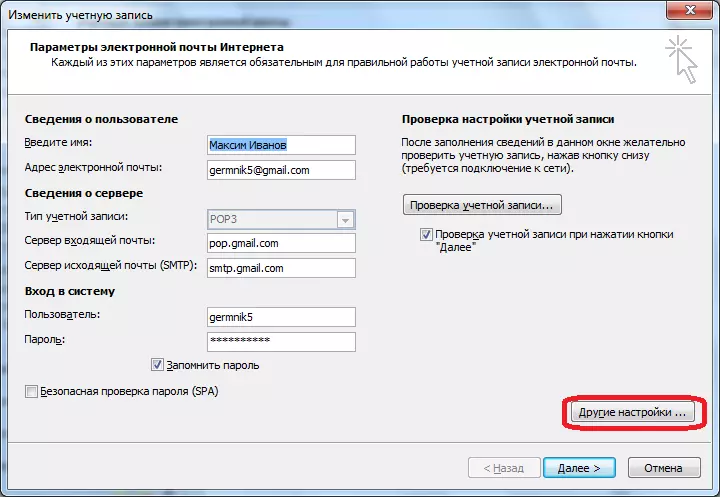
Έχουμε ένα παράθυρο με πρόσθετες ρυθμίσεις που δημοσιεύονται σε τέσσερις καρτέλες:
- Γενικός;
- Διακομιστή εξερχόμενης αλληλογραφίας;
- Σύνδεση;
- Επιπροσθέτως.
Αυτές οι ρυθμίσεις γίνονται σε αυτές τις ρυθμίσεις που προσδιορίζονται επιπλέον από τον πάροχο ταχυδρομικών υπηρεσιών.
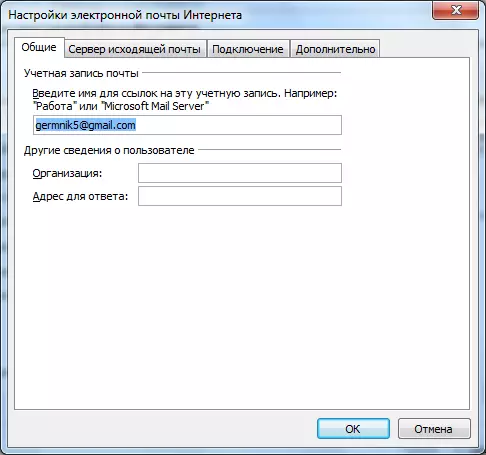
Ιδιαίτερα συχνά πρέπει να ρυθμίσετε με μη αυτόματο τρόπο τις θύρες διακομιστή POP και SMTP στην καρτέλα "Advanced".
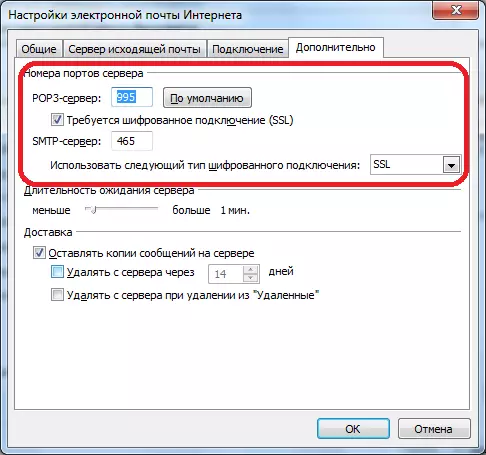
Αφού κατασκευάζονται όλες οι ρυθμίσεις, κάντε κλικ στο κουμπί "Επόμενο".
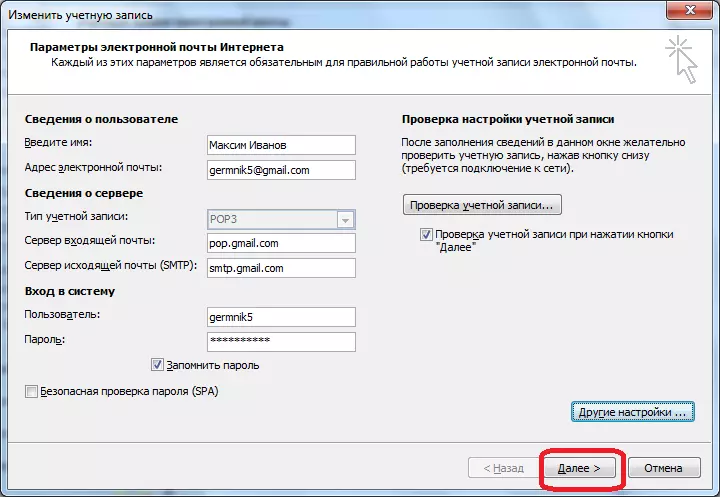
Επικοινωνία με το διακομιστή αλληλογραφίας. Σε ορισμένες περιπτώσεις, πρέπει να επιτρέψετε τη σύνδεση του Microsoft Outlook στο λογαριασμό αλληλογραφίας, γυρίζοντας σε αυτήν μέσω της διεπαφής του προγράμματος περιήγησης. Σε περίπτωση που ο χρήστης έκανε τα πάντα σωστά, σύμφωνα με αυτές τις συστάσεις και τις οδηγίες της Ταχυδρομικής Υπηρεσίας, θα εμφανιστεί ένα παράθυρο στο οποίο θα ειπωθεί ότι δημιουργείται το νέο γραμματοκιβώτιο. Θα μείνει μόνο για να κάνετε κλικ στο κουμπί "Τέλος".
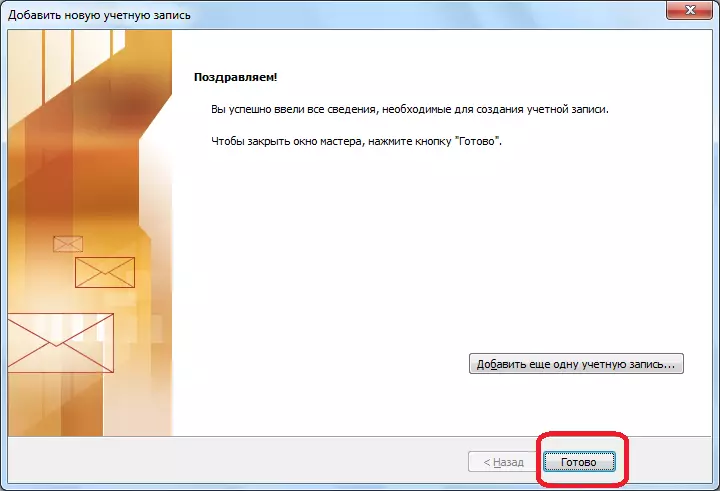
Όπως μπορείτε να δείτε, υπάρχουν δύο τρόποι για να δημιουργήσετε ένα γραμματοκιβώτιο στο πρόγραμμα Microsoft Outluk: Αυτόματο και χειροκίνητο. Το πρώτο είναι πολύ πιο εύκολο, αλλά δυστυχώς, δεν υποστηρίζονται όλες οι υπηρεσίες αλληλογραφίας. Επιπλέον, με χειροκίνητη διαμόρφωση, χρησιμοποιούνται ένα από τα δύο πρωτόκολλα: POP3 ή IMAP.
